|
|
Windows 10でパソコンを一定時間使わないときに自動的にディスプレイの電源が切れるように設定する方法 | ||
Windows 10でパソコンを一定時間使わないときに自動的にディスプレイの電源が切れるように設定する方法 |
|
Q&A番号:021239 更新日:2024/12/20 |
 | Windows 10で、パソコンを一定時間使わないときに自動的にディスプレイの電源が切れるように設定する方法について教えてください。 |
 | Windows 10では、消費電力を抑えるために、パソコンを一定時間使わないとき、自動的にディスプレイの電源が切れるように設定することができます。 |
はじめに
Windows 10では、パソコンを一定時間使わない場合、自動的にディスプレイの電源が切れるように設定することができます。
ディスプレイの電源が切れるまでの時間は、任意に変更できます。
また、パソコンを利用しないまま一定時間経過しても、ディスプレイの電源が切れないように設定することも可能です。
※ Windows 10のアップデート状況によって、画面や操作手順、機能などが異なる場合があります。
 Q&A検索 - トップページ
Q&A検索 - トップページ
 Windows 11でパソコンを一定時間使わないときに自動的にディスプレイの電源が切れるように設定する方法
Windows 11でパソコンを一定時間使わないときに自動的にディスプレイの電源が切れるように設定する方法
操作手順
Windows 10でパソコンを一定時間使わないときに自動的にディスプレイの電源が切れるように設定するには、以下の操作手順を行ってください。
「スタート」をクリックし、「
 」(設定)にマウスカーソルを合わせます。
」(設定)にマウスカーソルを合わせます。

表示されたメニューから「設定」をクリックします。
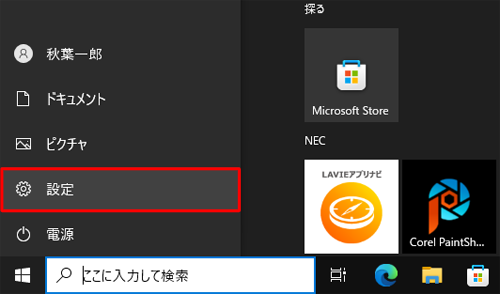
「設定」が表示されます。
「システム」をクリックします。
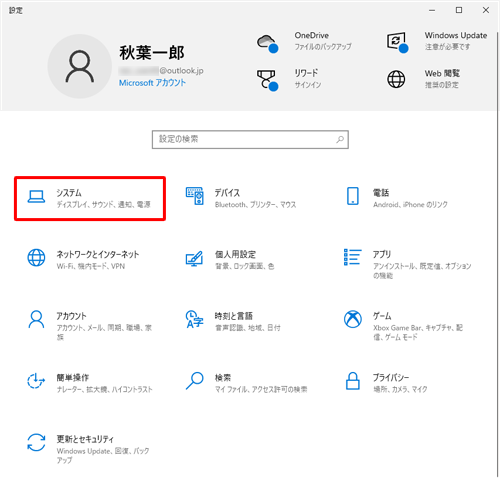
「システム」が表示されます。
画面左側から「電源とスリープ」をクリックします。
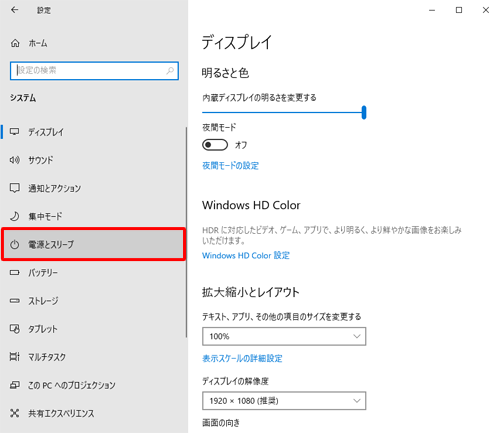
「電源とスリープ」が表示されます。
「画面」欄の「次の時間が経過後、ディスプレイの電源を切る」ボックスをクリックし、表示された一覧から任意の時間をクリックします。
ここでは例として、「10分」をクリックします。デスクトップパソコンの場合
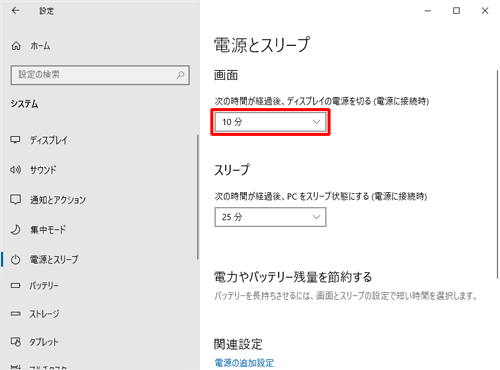
ノートパソコンの場合
※ 「バッテリー駆動時」と「電源に接続時」をそれぞれ設定します。
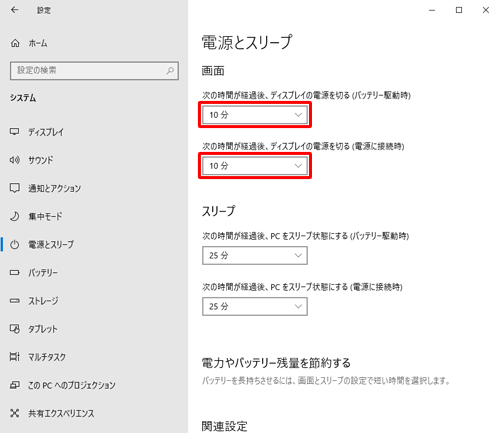
補足
ディスプレイの電源が自動的に切れないように設定する場合は、表示された一覧から「なし」をクリックします。
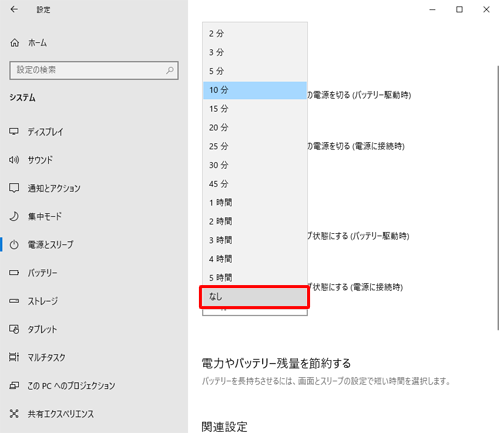
以上で操作完了です。
設定した時間が経過したあと、自動的にディスプレイの電源が切れることを確認してください。
Q&Aをご利用いただきありがとうございます
この情報はお役に立ちましたか?
お探しの情報ではなかった場合は、Q&A検索から他のQ&Aもお探しください。
 Q&A検索 - トップページ
Q&A検索 - トップページ
 パソコン用語集
パソコン用語集
|
|
|











